word文档怎么做九宫格图片?很多用户对此还不是很清楚,小编这里就给大家带来有关Word文档九宫格图片的制作方法,希望能够帮助大家了解!
1、新建一个Word文档,在菜单栏中点击【插入】——【文本框】
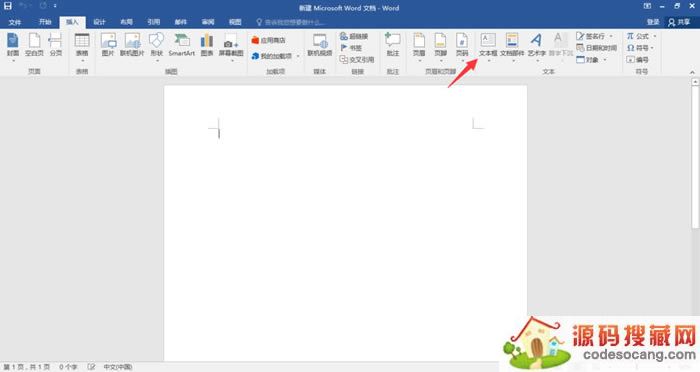
2、弹出下拉菜单,选择【简单文本框】,如图
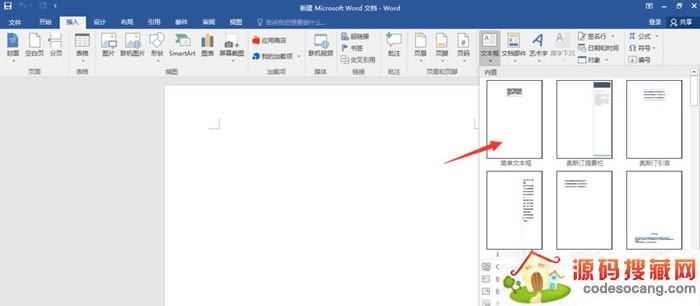
3、将文本框里面的示例文字删掉,然后调整文本框大小以及位置
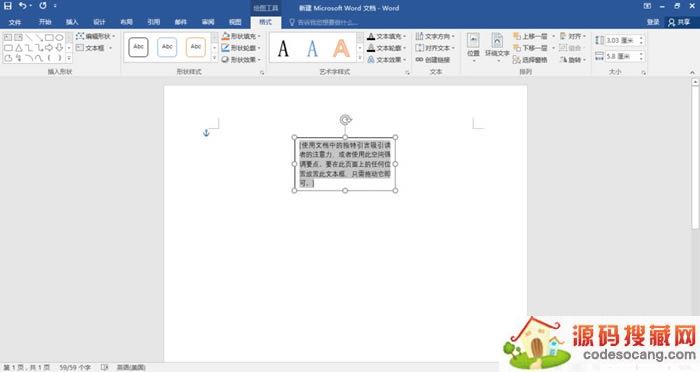
4、尽量调整文本框为正方形,选中图形,进行复制粘贴
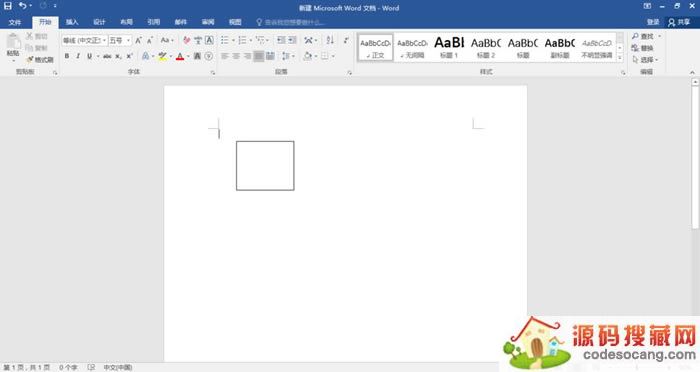
5、复制8个方框,如图,将9个方框排列成一个九宫格形状
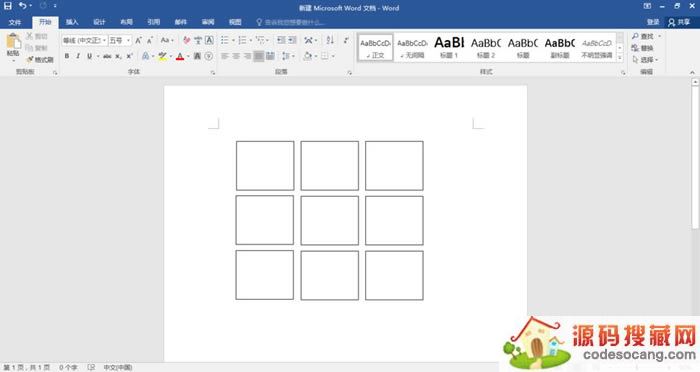
6、全选九宫格,鼠标右击,弹出菜单,选择【组合】
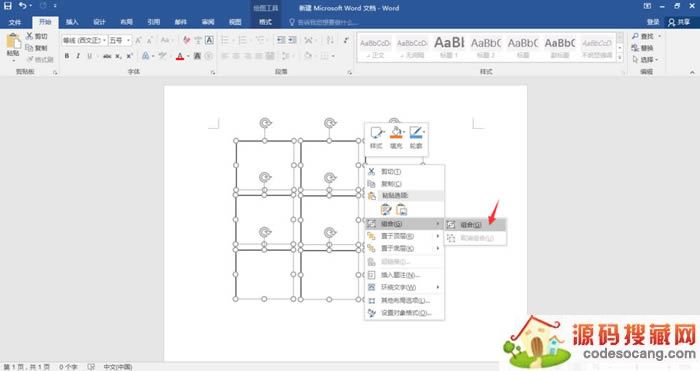
7、再次选中九宫格,鼠标右击,点击【填充】——【图片】
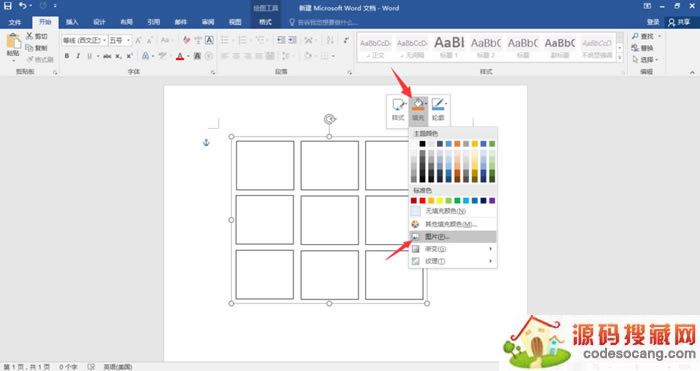
8、插入准备好的图片,最好是正方形,如图,九宫格图片制作完成了。
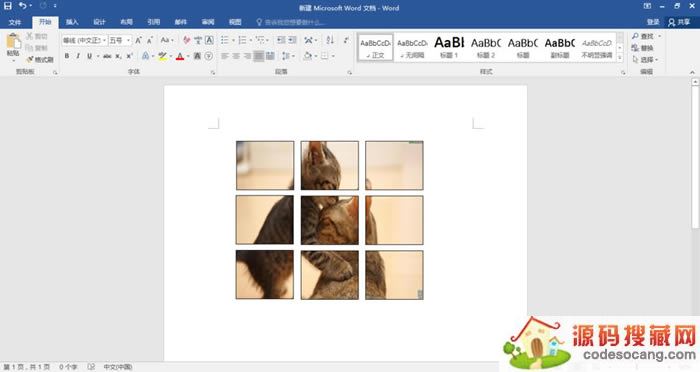
以上就是word文档怎么做九宫格图片?Word文档九宫格图片的制作方法的详细内容,更多关于如何用word制作九宫格图片的资料请关注源码搜藏网其它相关文章!
道家经典下载2023安卓最新版-道家经典官方版免费安装下载V1.2.5
2023-03-22 / 1.05MB

Quick MCC下载2023安卓最新版-Quick MCC官方版免费安装下载V1.0.4
2023-03-22 / 801KB

异界之极品奶爸下载2023安卓最新版-异界之极品奶爸官方版免费安装下载
2023-03-22 /

爆漫王(全彩首发)下载2023安卓最新版-爆漫王(全彩首发)官方版免费安装下载V2.4.3
2023-03-22 / 5.77MB

123外卖网下载2023安卓最新版-123外卖网官方版免费安装下载V3.0.5
2023-03-22 / 3.25MB

北斗定位下载2023安卓最新版-北斗定位官方版免费安装下载V22.5
2023-03-22 / 23.05MB

Copyright 2019-2022 版权所有
声明: 所有软件和文章来自互联网 如有异议 请与本站联系xxxxxxxx@foxmail.com 本站为非赢利性网站 不接受任何赞助和广告 技术支持